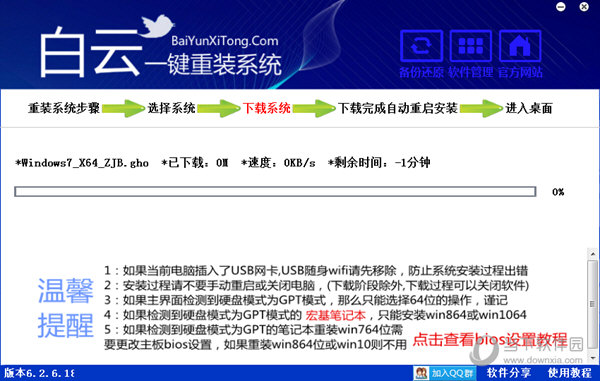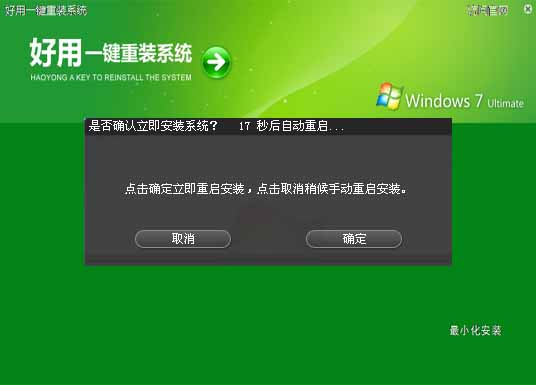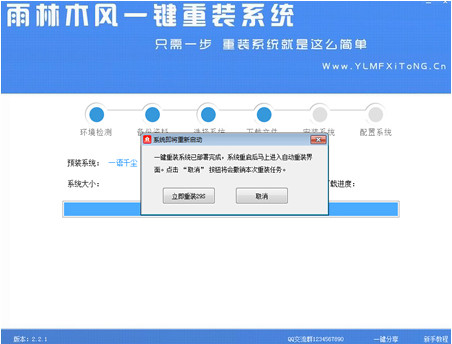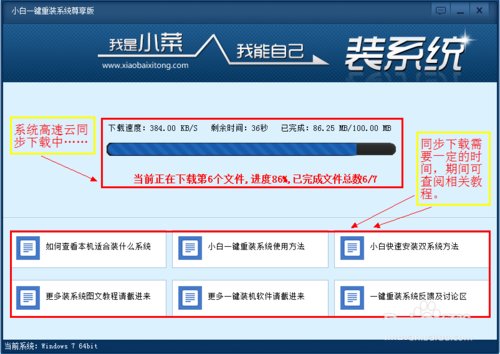Windows7如何设置虚拟内存?
更新时间:2017-07-04 17:22:27
Windows系统为了避免物理内存不够用,影响计算机的使用的情况发生,设置了虚拟内存技术。在计算机上显示,虚拟内存是硬盘上的一块区域,当作RAM使用。因此,不要把虚拟内存设太大,会影响电脑运行速度。当然,电脑里的内存条如果足够大,虚拟内存就基本上不会用到。那虚拟内存设置多大才够用呢?其实,512MB,就够用了。下面小编就来演示虚拟内存的设置。
具体方法:
第一步: 在“计算机”图标上右键单击,从菜单中选择“属性”。
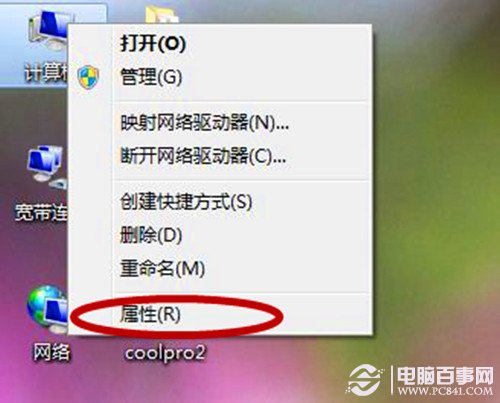
第二步:在界面上,选中“高级系统设置”。
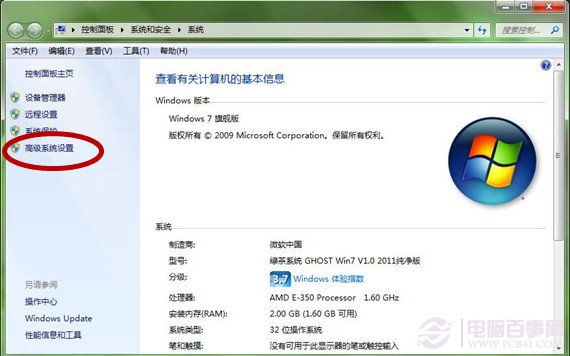
第三步:在跳出的“系统属性”的对话框中选择“高级”选项卡,点击“设置”。
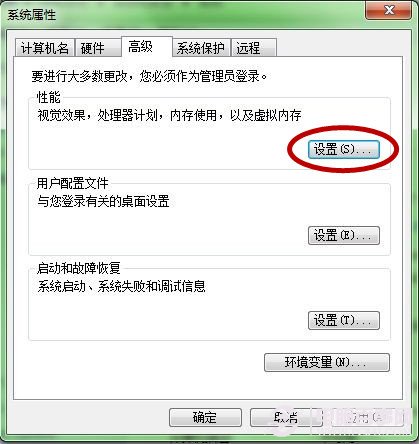
第四步:在跳出的“性能选项”对话框中选择“高级”选项卡,再点击“更改”。
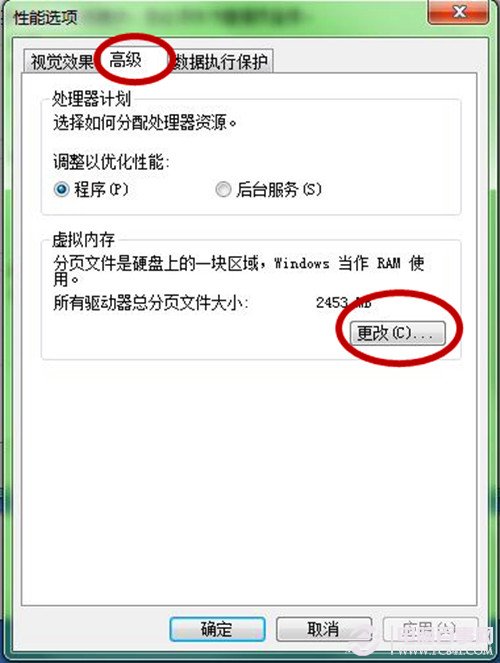
第五步:我们就可以设置虚拟内存了。首先,你选择一个设置虚拟内存的系统盘,注意不要选择了移动硬盘。
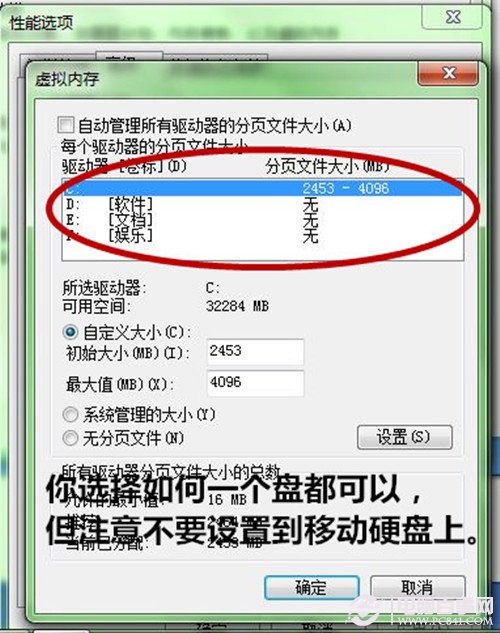
其次,你选中盘后,在“自定义大小”中输入“512”就可以了,然后点击“设置”,系统会提醒你重启,重启后虚拟内存就完全设置好了。
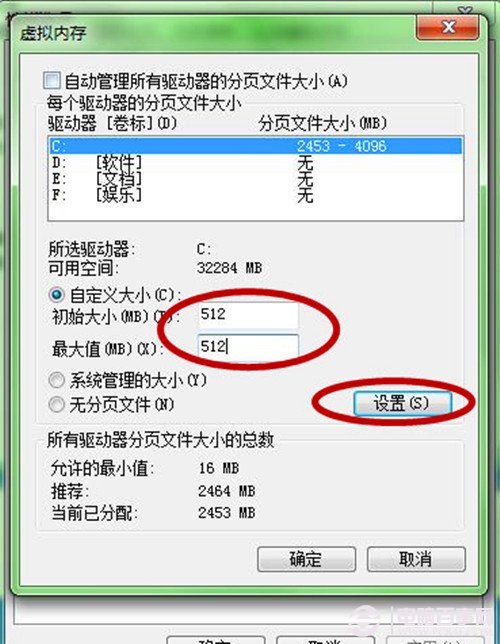
后记:
当我们的电脑出现感叹号,提醒虚拟内存不够用时,应该引起你的重视了。可以选择卸载掉电脑里面不需要的软件,也可以选择增加内存条扩充容量。
系统重装相关下载
Win7技巧相关推荐
重装系统软件排行榜
- 深度一键重装系统软件V8.8.5简体中文版
- 黑云一键重装系统软件下载免费版5.9.6
- 雨林木风一键重装系统工具V7.6.8贡献版
- 系统重装软件系统之家一键重装V1.3.0维护版
- 系统基地一键重装系统工具极速版V4.2
- 【重装系统软件下载】屌丝一键重装系统V9.9.0尊享版
- 【电脑重装系统】小马一键重装系统V7.5.3
- 【重装系统】魔法猪一键重装系统工具V4.5.0免费版
- 【电脑重装系统】黑云一键重装系统软件V4.2免费版
- 【电脑系统重装】小马一键重装系统V4.0.8装机版
- 【电脑重装系统】系统之家一键重装系统软件V5.3.5维护版
- 【一键重装系统】系统基地一键重装系统工具V4.0.8极速版
- 小白一键重装系统v10.0.00
- 【电脑重装系统】系统之家一键重装系统V6.0精简版
- 【重装系统】无忧一键重装系统工具V5.8最新版
重装系统热门教程
- 系统重装步骤
- 一键重装系统win7 64位系统 360一键重装系统详细图文解说教程
- 一键重装系统win8详细图文教程说明 最简单的一键重装系统软件
- 小马一键重装系统详细图文教程 小马一键重装系统安全无毒软件
- 一键重装系统纯净版 win7/64位详细图文教程说明
- 如何重装系统 重装xp系统详细图文教程
- 怎么重装系统 重装windows7系统图文详细说明
- 一键重装系统win7 如何快速重装windows7系统详细图文教程
- 一键重装系统win7 教你如何快速重装Win7系统
- 如何重装win7系统 重装win7系统不再是烦恼
- 重装系统win7旗舰版详细教程 重装系统就是这么简单
- 重装系统详细图文教程 重装Win7系统不在是烦恼
- 重装系统很简单 看重装win7系统教程(图解)
- 重装系统教程(图解) win7重装教详细图文
- 重装系统Win7教程说明和详细步骤(图文)